Pranešimų ir kitų funkcijų Ieška programoje "Microsoft Teams"
Yra kelios ieškos ir filtravimo parinktys, kurios padės jums rasti laiškus, žmones, failus ir kitą informaciją, bendrinamą "Teams".
Pradėkite bet kurią iešką ieškos lauke "Teams" viršuje. Kai įvedate žodį arba pavadinimą, "Teams" parodys susijusius rezultatus. Pasirinkite vieną iš siūlomų elementų arba paspauskite Enter , kad peržiūrėtumėte visus rezultatus.
Ieška vieno arba grupės pokalbiams
Veiklos informacijos santraukos filtravimas
Ieška dabartinę vietą paspausdami Ctrl + F
Paspauskite Ctrl + F (cmd + F , jei naudojama "macOS"), kad ieškotumėte pranešimų konkrečiame "Teams" pokalbyje arba kanale.
-
Eikite į sritį, kurioje norite ieškoti, pvz., naujausią pokalbį arba bendrą komandos kanalą.
-
Paspauskite Ctrl + F, įveskite ieškos terminą, tada pasirinkite Eiti

-
Pasirinkite iš galimų rezultatų, kad pereitumėte į jo vietą.
Ieška tiesioginiams arba grupės pokalbiams
Ieškos lauke įveskite asmens vardą. Virš rezultatų pamatysite parinktį filtruoti toliau. Norėdami su jais matyti vienkartinius pranešimus arba juos nurodančius pranešimus, pasirinkite Pranešimai. Norėdami ieškoti bet kokių grupės pokalbių, kuriuose jie yra, pasirinkite Grupės pokalbiai. Pasirinkite vardą, kad pereitumėte į pokalbį ir tęstumėte ten, kur baigėte.
Patarimas: Raskite grupės pokalbius, kurių dalis esate, ieškodami pokalbio pavadinimo (jei yra) arba kurio nors iš jo dalyvių vardo.
komandų ir kanalų Ieška
Ieškos lauke įveskite komandos arba kanalo pavadinimą. Pasirinkite Komandos ir kanalai, tada pasirinkite rezultatą, kad tiesiogiai pereitumėte į tą komandą arba kanalą.
Pranešimų ir failų Ieška
Raskite konkretų laišką arba failą naudodami raktažodį. Norėdami ieškoti, ieškos lauke įveskite raktažodį ir paspauskite "Enter". Pasirinkite Pranešimai , jei norite peržiūrėti laiškus, kuriuose ieškos rezultatuose yra raktažodis. Norėdami peržiūrėti priedus, pasirinkite Failai .
Rezultatų filtravimas
Įvedę ieškos terminus ieškos lauke, naudokite virš rezultatų esančius skirtukus Pranešimai arba Failai, kad juos patikslintumėte. Po skirtukais matysite kitą filtrų lygį, kuris pateikia ieškos parinktį, kad rezultatai būtų išsamesni.
Pavyzdžiui, jei pasirinksite Pranešimai, galėsite filtruoti pagal tai, kas atsiuntė laišką, kur yra laiškas, ir dar daugiau.
Aprėpties Ieška Viva Connections
Jei jūsų organizacija Viva Connections nustatyta, galite ieškoti pagal rezultatus Connections patirčiai. Viva Connections pasirinkite ieškos lauką. Kai renkate tekstą, jums bus suteikta parinktis "Ieška Viva Connections" (arba pavadinimas, kurį jūsų organizacija pasirinko Connections), be galimybės ieškoti "Teams". Pasirinkite ieškos rezultatą, kad pereitumėte į atitinkamą Connections (arba "Teams") patirtį.
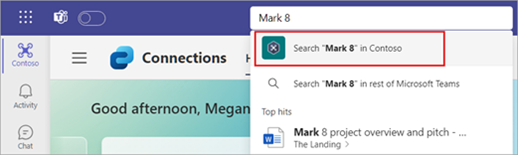
Pastabos:
-
Viva Connections prieinama visiems "Microsoft 365" arba Office 365 įmonės plano vartotojams.
-
GCC ir GCC High klientams aprėpties Ieška nėra. Jis bus pasiekiamas būsimame naujinime.
Ieškos modifikatorių naudojimas
Norėdami gauti daugiau ieškos rezultatų pranešimuose, naudokite KQL (raktažodžių užklausos kalba). Toliau pateikiami modifikatoriai, kuriuos palaiko "Teams":
Pastaba: Atminkite, kad tarp dvitaškio ir ieškos terminų nėra tarpų.
-
Nuo:asmens vardas
-
In:Channel or group chat name
-
Tema:raktažodis iš kanalo pranešimo su temos eilute
-
Išsiųsta:data
Ieška patarimų iš profesionalų
-
Naudokite žvaigždutę *, kad gautumėte rezultatus bet kuriems žodžiams su sutampančius priešdėliais. Įveskite kelias pirmąsias žodžio raides ir iš karto žvaigždutę. Pavyzdžiui, ieškos lauke įveskite "serv*" ir gausite visų žodžių, prasidedančių šiomis keturiomis raidėmis (pvz., serverio ir tarnybos), rezultatus.
-
Kabutėse ieškokite tikslaus žodžio arba frazės atitikmens. Pavyzdys: "metinis biudžetas".
-
Ieškos laukas taip pat palaiko tam tikrus rašybos taisymus ir slapyvardžių atitikmenis ieškant žmonių.
Pastaba: Daugiau informacijos apie KQL naudojimą žr. kūrėjo dokumentacijoje raktažodžių užklausų kalbos (KQL) sintaksės nuoroda.
Veiklos informacijos santraukos filtravimas
Veiklos informacijos santraukoje pasirinkite Filtruoti 

Bakstelėkite Ieška 










